Иногда это может раздражать.
- Чувствительность мыши регулирует скорость и отзывчивость мыши/трекпада на экране.
- Некоторые устройства, особенно беспроводная мышь, постоянно меняются.
- Иногда проблема сохраняется из-за устаревшего драйвера Bluetooth.
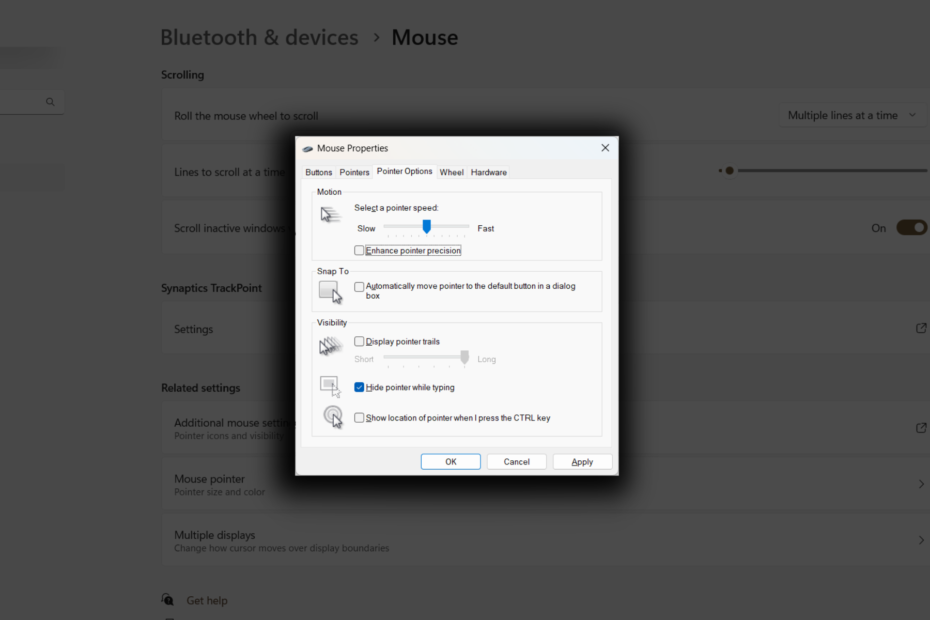
ИксУСТАНОВИТЕ, НАЖИМАЯ НА СКАЧАТЬ ФАЙЛ
Это программное обеспечение исправит распространенные компьютерные ошибки, защитит вас от потери файлов, вредоносного ПО, аппаратного сбоя и оптимизирует ваш компьютер для достижения максимальной производительности. Исправьте проблемы с ПК и удалите вирусы прямо сейчас, выполнив 3 простых шага:
- Скачать инструмент восстановления ПК Restoro который поставляется с запатентованными технологиями (патент доступен здесь).
- Нажмите Начать сканирование чтобы найти проблемы Windows, которые могут вызывать проблемы с ПК.
- Нажмите Починить все для устранения проблем, влияющих на безопасность и производительность вашего компьютера.
- Restoro был скачан пользователем 0 читателей в этом месяце.
В Windows 11 и даже 10 есть опция, в которой вы можете установить, насколько чувствительна ваша мышь. Эта функция чувствительности мыши отслеживает, насколько отзывчив трекер, но иногда она просто продолжает меняться.
Если вы испытываете проблемы с чувствительностью мыши на вашем устройстве с Windows 11 вы не одиноки. Эта проблема не редкость, и она может быть невероятно неприятной. Чувствительность мыши продолжает неожиданно меняться, что затрудняет навигацию по компьютеру.
К счастью, есть несколько шагов, которые вы можете предпринять, чтобы решить эту проблему. В этой статье мы рассмотрим некоторые распространенные причины проблем с чувствительностью мыши в Windows 11 и предложим решения, которые помогут вам восстановить контроль над мышью.
Как исправить чувствительность мыши, которая постоянно меняется в Windows 11
Перезапустите мышь
1. Отсоедините USB-адаптер Bluetooth от ПК.
2. Перейдите в системный трей и выключите Bluetooth.
3. Подождите несколько секунд, затем подключите его обратно.
Обновите драйвер Bluetooth
1. Идти к Панель управления ➜ Диспетчер устройств.
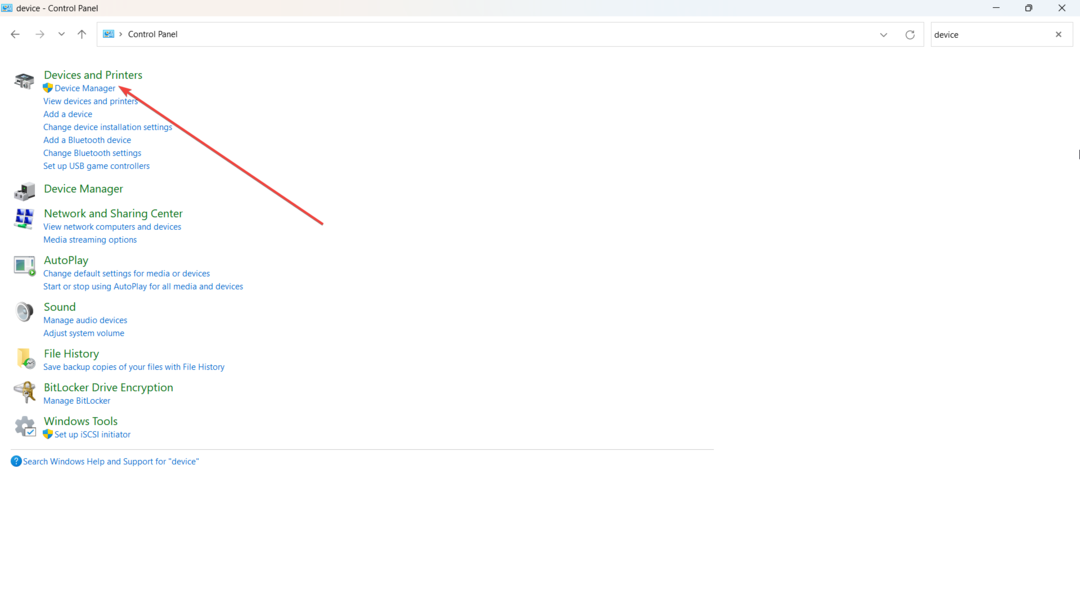
2. Щелкните раскрывающийся список для Bluetooth.
3. Щелкните правой кнопкой мыши Беспроводная связь Intel Bluetooth, затем нажмите Обновлять

4. Ищите вариант, который говорит Просмотреть мой компьютер для драйвера.
6. Выбирать Позвольте мне выбрать драйверы доступные драйверы.
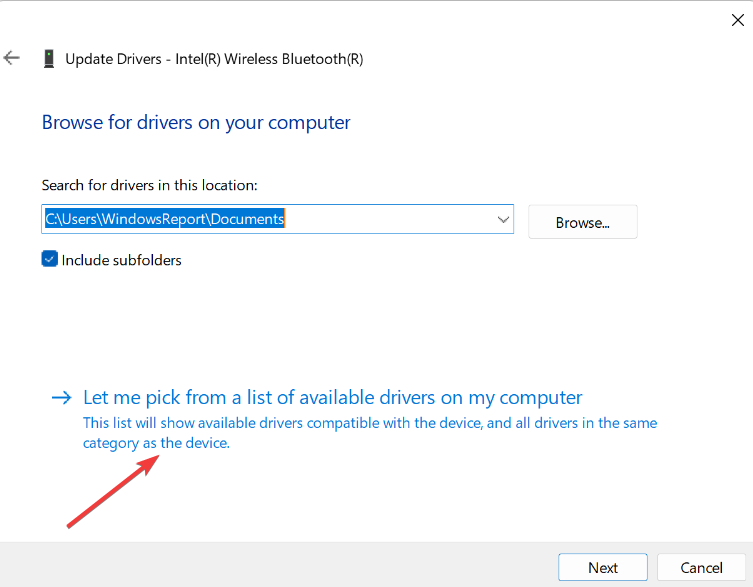
7. Затем выберите старую версию драйвера и нажмите «Далее», чтобы использовать ее.
8 Перезагрузите компьютер
Установите последние обновления Windows
1. Идти к Настройки ➜ Центр обновления Windows.
2. Нажмите Обновлять если ваш компьютер еще не обновлен.
Включить повышение точности указателя
1. Идти к Настройки ➜ Bluetooth и устройство ➜ мышь.
2. Прокрутите вниз и нажмите Дополнительные настройки мыши.
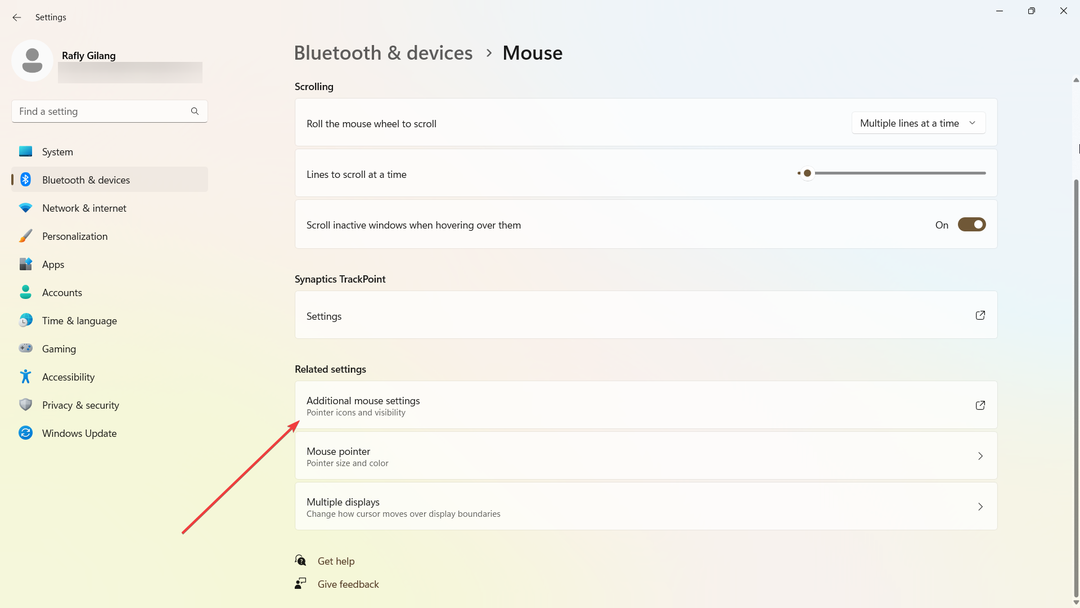
3 На Параметры указателя вкладку, снимите флажок Повышение точности указателя флажок.
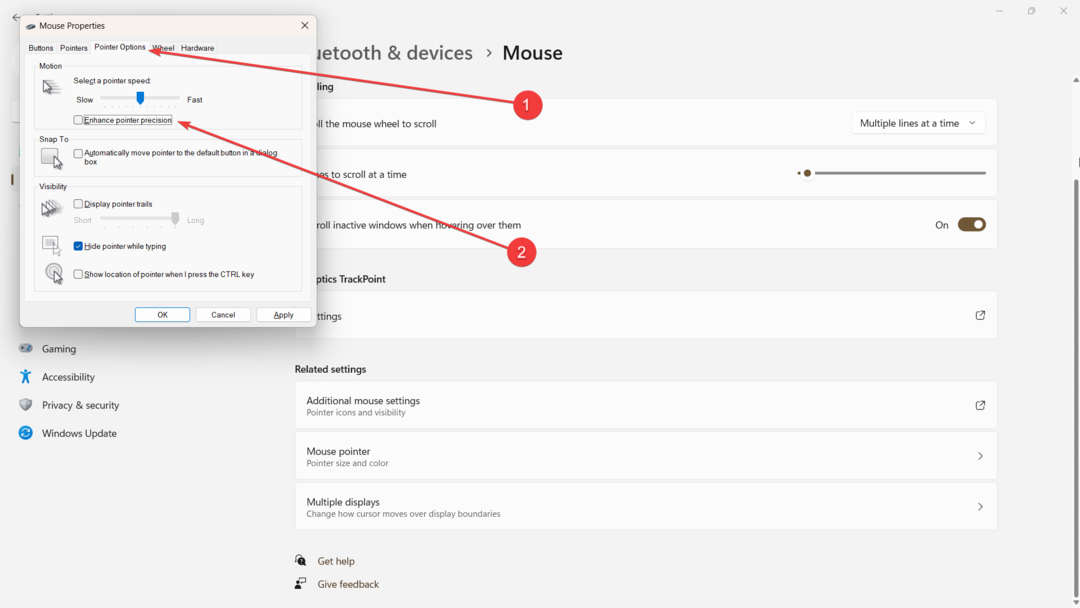
4. Нажмите применить и все.
5. Перезагрузите компьютер.
Однако, если проблема не устранена, она может быть вызвана несовместимостью оборудования, и вы ничего не можете сделать, кроме как протестировать другую мышь и посмотреть, существует ли она.
Считаете ли вы эти советы полезными? Дайте нам знать об этом в комментариях!
Все еще есть проблемы? Исправьте их с помощью этого инструмента:
СПОНСОР
Если приведенные выше советы не помогли решить вашу проблему, на вашем ПК могут возникнуть более серьезные проблемы с Windows. Мы рекомендуем загрузка этого инструмента для ремонта ПК (оценка «Отлично» на TrustPilot.com), чтобы легко их решать. После установки просто нажмите кнопку Начать сканирование кнопку, а затем нажмите на Починить все.
![Bluetooth в Windows 11 сопряжен, но не подключен [Исправить]](/f/a0e51078e35336868c611a72f3b83b62.png?width=300&height=460)

